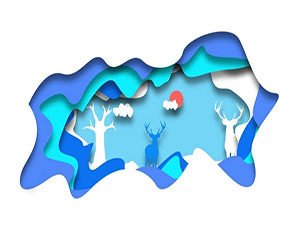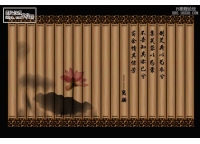PS教程:水晶球的制作方法
来源:bbs.16xx8.com整理
作者:不详
学习:2273人次
一、打开一张图片,最好是有背景的静物或者微景图片,效果比较好。

二、在适合做水晶球的位置用椭圆工具按SHIFT划一正圆。按CTRL+J复制两张选区

三、按CTRL点图层副本1,出现选区,做滤镜-扭曲-球面化(80)再滤镜-扭曲-旋转扭曲(700)

四、接着来,保留选区,按选择--修改--收缩(10~15)再DELETE删除,还是保留选区按选择--修改--扩展(8~10)进行滤镜--模糊--高斯模糊得到如下效果

五、保留选区,按图层一,做一下滤镜--扭曲--球面化(数据以图片稍微扩大点为好)点,图象--调整--色相/饱和度,扩大饱和度(20)
六、合并两个复制的图层做滤镜--渲染--镜头光晕,在球体左上做一次,数据略大点,再点滤镜--渲染--镜头光晕,在球体的右下做一次,数据比前一次小点,为反射光。好,球体完成。
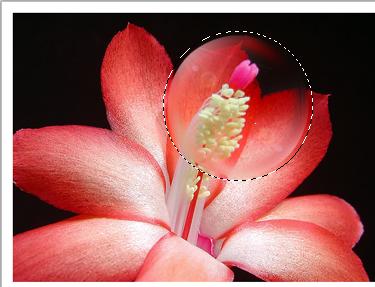
七、用星星笔刷点缀一下效果
八、按背景层,做滤镜--模糊--高斯模糊。好整个图片完成
效果图

学习 · 提示
相关教程
关注大神微博加入>>
网友求助,请回答!